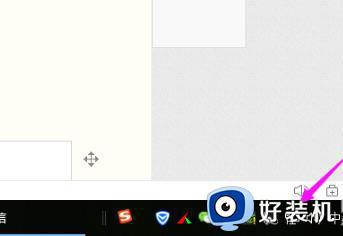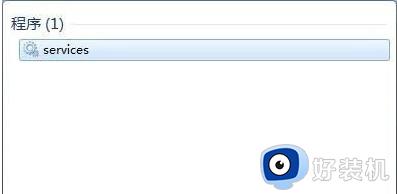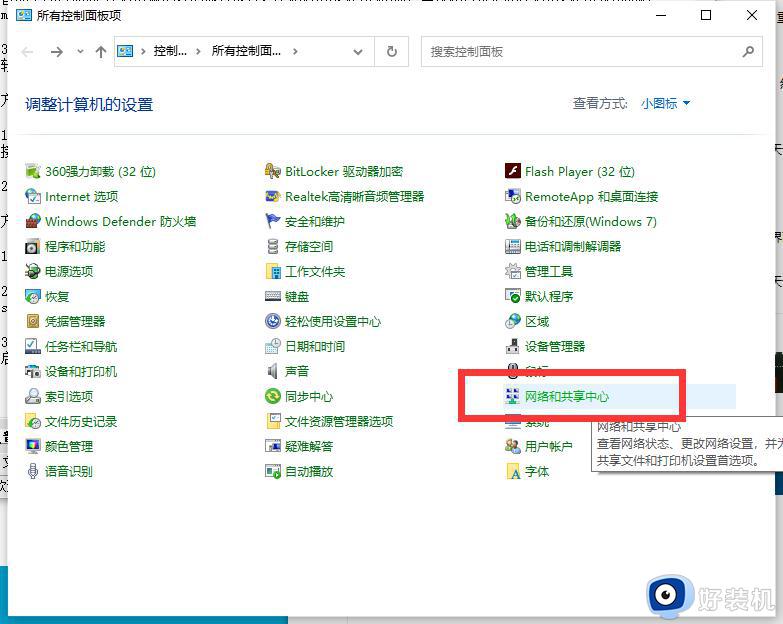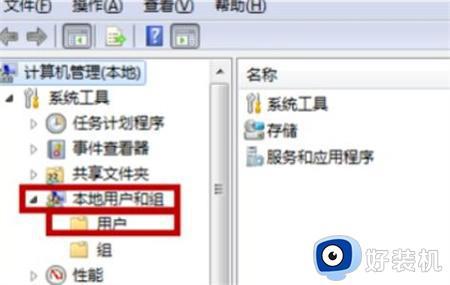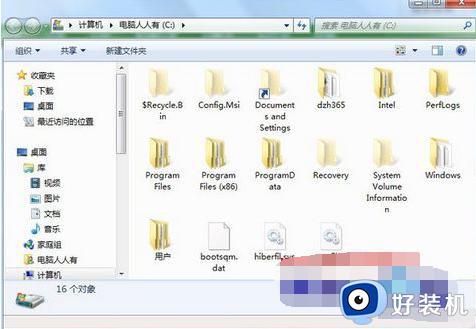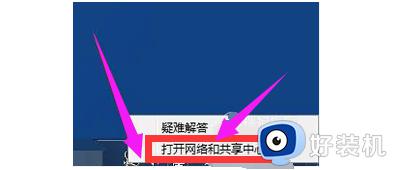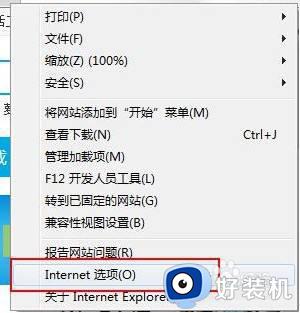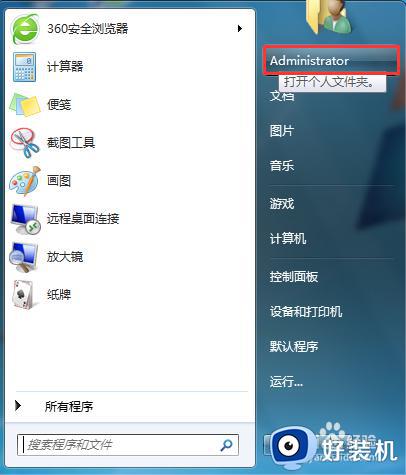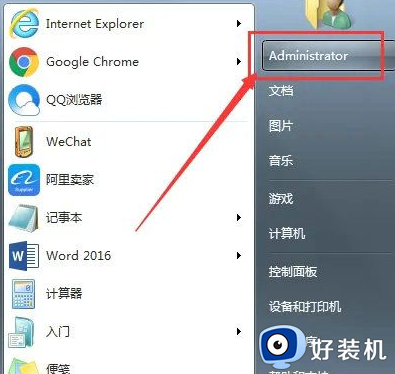win70x80070035找不到网络路径的解决方法 该如何解决win7找不到网络路径的问题
我们可以在win7电脑中使用文件共享功能来提高工作效率,有些用户就想要在win7电脑上使用文件共享功能,却发现电脑提示找不到网络路径,那么该如何解决win7找不到网络路径的问题呢?今天小编就给大家带来win70x80070035找不到网络路径的解决方法,操作很简单,大家跟着我的方法来操作吧。
推荐下载:w7系统64位
方法如下:
方法一、
1、先到服务管理器中查看下该服务的状态,在运行框输入services.msc,会看到TCP/IP NetBIOS Helper服务是没有开启的,
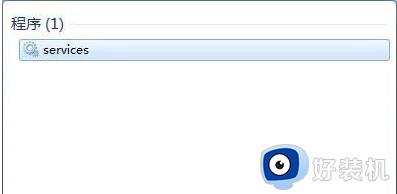
2、我们右击该TCP/IP NetBIOS Helper服务选择启动,
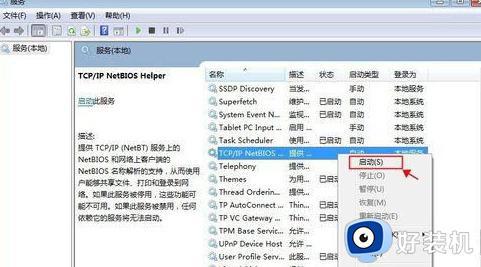
3、然后回到步骤一,重新加域,这次没有报错,客户机成功加入到域中。之后就可以正常使用了。
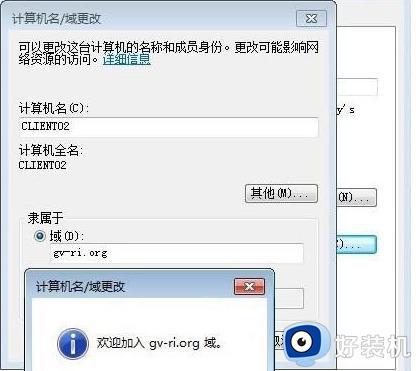
方法二、
1、首先点击电脑右下角的“网络”。
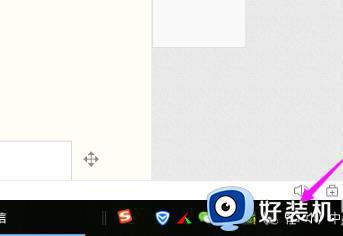
2、随后点击“打开网络和Internet设置”。
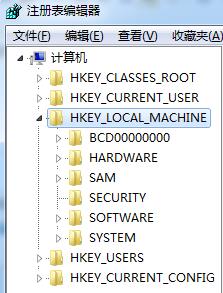
3、接着点击“网络和共享中心”。
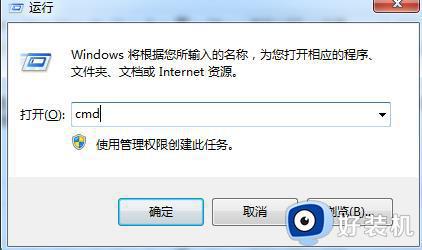
4、接着选择左侧的“更改高级共享设置”。
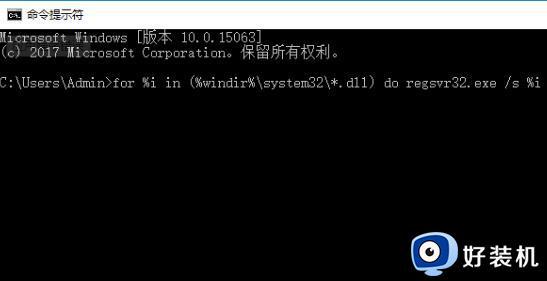
5、最后勾选“启用共享以便可以访问网络的用户读取公用文件中的文件”即可。
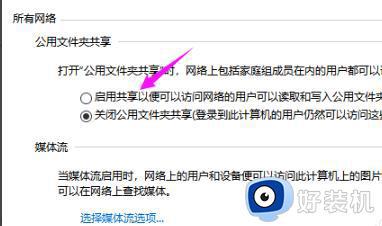
以上就是win70x80070035找不到网络路径的解决方法的全部内容,如果有遇到这种情况,那么你就可以根据小编的操作来进行解决,非常的简单快速,一步到位。